Samsung Game Launcher Co to jest?
Wśród wielu funkcji na telefonach Samsunga odnaleźć możemy Game Launcher. Co to jest? Co umożliwia ten tryb? Jak go włączyć? Zapraszam do poradnika!

Co to jest Game Launcher?
Game Launcher jest to szereg funkcji wchodzących w skład dedykowanej aplikacji, mającej uczynić rozgrywkę na smartfonie przyjemniejszą. Jest ona podobna do rozwiązań, jakie można odnaleźć na urządzeniach innych producentów. Przykładem mogą być tutaj narzędzia gier znane z telefonów marki LG.
Gdzie znaleźć Game Launcher w telefonie Samsunga?

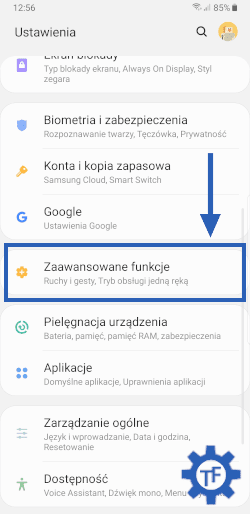

Wejść do tego trybu możemy za pomocą kliknięcia w odpowiednią ikonę wyświetlającą się na ekranie głównym lub w spisie wszystkich aplikacji. Co jeżeli takiej ikony nie ma? Wówczas należy wejść do ustawień, a następnie wybrać sekcję zaawansowane funkcje. W kolejnym kroku zaznaczamy omawianą opcję, a potem przy następnym pytaniu wybieramy dodaj.

Gdy mamy już otwartą grę to możemy po prostu ściągnąć pasek powiadomień, a następnie wybrać opcję dotknij, aby pokazać Game Tools. Potem zostaniemy poinformowani o uprawnieniach, jakich wymaga aplikacja (tylko przy pierwszym uruchomieniu). Jeżeli chcemy je przyznać i rozpocząć korzystanie to wciskamy przycisk start. Od teraz będziemy mieli szybki dostęp do wszystkich opcji właśnie poprzez kliknięcie odpowiedniego powiadomienia na pasku.
Co umożliwia ta funkcja?
Jeżeli wejdziemy do aplikacji klikając odpowiednią ikonę, to ujrzymy wszystkie gry, które mamy zainstalowane na naszym telefonie. Poniżej znajdziemy dwie opcje, pierwszą pozwalającą na wyciszenie dźwięku, a także drugą, za pomocą której będziemy mogli zadecydować czy chcemy mieć lepszą wydajność w grach, czy też oszczędzamy energię.

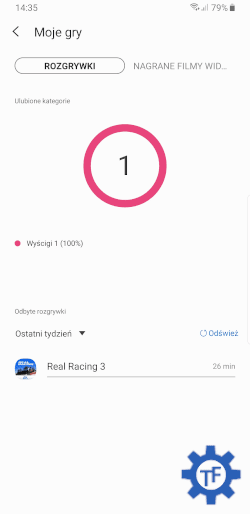
Co więcej, jeżeli klikniemy indywidualne ustawienia gry, to będziemy mogli dokonać takiego wyboru dla każdej gry z osobna. Dodatkowo możemy wybrać opcję umożliwiającą zmniejszenie rozdzielczości w tej grze, a także określić maksymalną liczbę kl./s. Na końcu warto pamiętać o kliknięciu napisu zastosuj, w prawym górnym rogu ekranu.
Istnieje również opcja pozwalająca podejrzeć nam propozycje nowych gier. W tym celu wystarczy pociągnąć palcem od dołu ekranu. Z tego miejsca będziemy mogli przeglądać różne tytuły gier podzielone na kategorie.
W prawym górnym rogu ekranu znajdują się jeszcze dwie ikony. Pierwsza umożliwia podejrzenie liczby zainstalowanych gier, również z podziałem na kategorie. Poniżej będziemy mogli sprawdzić, w co graliśmy i jak dużo czasu to nam zajęło. Obok znajdziemy sekcję z nagranymi przez nas filmami.
Druga z ikon zaś oznaczona jako trzy kropki, da nam dostęp to kolejnych możliwości. W tym miejscu znajdziemy różne opcje: pierwszą pozwalającą nam dodać aplikacje (jeżeli jakieś automatycznie się tutaj nie znalazły), drugą odpowiedzialną za sortowanie gier, jak również taką pokazującą ogłoszenia. Dalej znalazły się jeszcze ustawienia oraz kontakt.
Ustawienia
We wspomnianych wcześniej ustawieniach znajdziemy także możliwość ukrycia gier i aplikacji na ekranie startowym. Jeżeli na waszym urządzeniu nie wyświetlają się ikony gier, to przyczyną może być właśnie ta opcja. Co więcej, gdy brakuje ikon na pulpicie, to warto również sprawdzić, funkcję nazwaną przez Samsunga jako ukryj aplikacje.

Jeszcze dalej znajdują się: przełącznik wskaźnika powiadomień, opcja pozwalająca włączyć lub wyłączyć powiadomienia pochodzące z Game Launcher oraz przełącznik odpowiedzialny za zgodę na otrzymywanie materiałów marketingowych.
Game Tools
Gdy mamy już włączoną tę funkcję wystarczy, iż otworzymy ulubioną grę, a następnie na pasku powiadomień wybierzemy Game Tools. W tym momencie na ekranie zobaczymy okno z przydatnymi funkcjami. Znalazły się tutaj trzy główne sekcje:
- połączenia i powiadomienia
- blokuj podczas gry
- zaawansowane funkcje gier
Z poziomu pierwszej sekcji będziemy mogli zminimalizować powiadomienia o rozmówcy, jak również wyłączyć większość powiadomień.

Druga sekcja pozwoli nam zablokować niektóre elementy. Zablokować możemy przycisk Bixby, przycisk ekranu startowego, panel przy krawędzi oraz automatyczną jasność.
Ostatnia sekcja z kolei umożliwia włączenie lub wyłączenie wyskakującego panelu. Czym jest wyskakujący panel? Jest to zbiór maksymalnie czterech aplikacji, które mamy pod ręką. Znalazła się tutaj również opcja automatycznej blokady ekranu.
Poniżej omówionych sekcji znajdziemy trzy skróty. Są to kolejno:
- blokada dotyku ekranu
- zrzut ekranu
- nagraj


Na samej górze okna znajdziemy ikonę koła zębatego. W tym miejscu możemy wybrać rozdzielczość zrzutu ekranu, a także zmienić ustawienia nagrywania. Wszystkie dostępne opcje dotyczące nagrywania możecie zobaczyć na powyższych zrzutach ekranu.
Warto wspomnieć, iż nagrywanie ekranu w telefonie Samsunga możliwe jest również przez wbudowany rejestrator.
Aktualizacja 13.09.2019
Po ostatniej aktualizacji Game Launcher zyskał nowe funkcje. Od teraz ten tryb można powiązać ze swoim kontem Discord. Dodatkowo na ekranie głównym wyświetlają się informacje o łącznym czasie grania, a także dziennym czasie zabawy.

Ta druga informacja jest także zestawiona z czasem spędzanym nagraniu przez przeciętnego użytkownika sprzętów z rodziny Galaxy. Jeszcze niżej znajdują się proponowane wyniki wyszukiwania w YouTube oraz dzienny ranking gier.
Podsumowanie poradnika
Game Launcher to funkcja, którą odnajdziemy na urządzeniach Samsunga. Daje ona użytkownikom dostęp do dodatkowych możliwości podczas rozgrywki na smartfonie. Znalazła się tutaj między innymi możliwość nagrania filmu z gry, czy też opcja pozwalająca na wyłączenie zbędnych powiadomień.